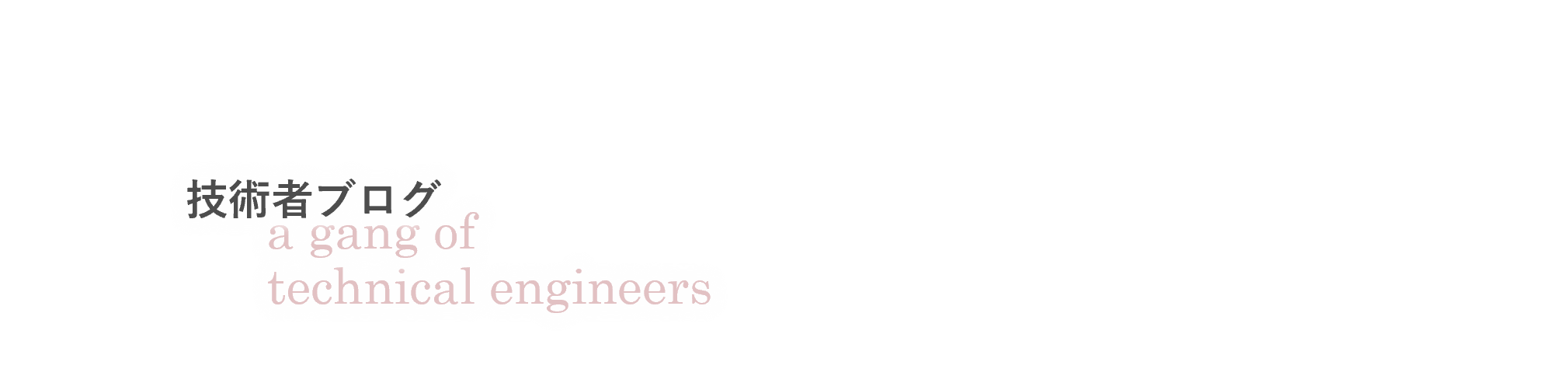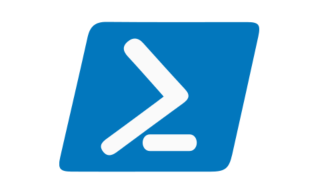今回は、Azure PowerShell Az モジュールについて、導入方法と簡単なコマンドレットの使い方をご紹介します。
Azure PowerShell Az module の紹介
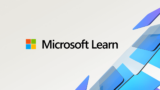
Azure Az PowerShell モジュールの概要
Az PowerShell モジュールを紹介します。これは Azure との対話用に推奨され、AzureRM PowerShell モジュールの後継となります。
- Az モジュールは、AzureRMに代わるもの
- PowerShellから直接Azureリソースを管理するためのコマンドレットのセット
Azure PowerShell Az モジュールの前提条件
以下の前提条件があります。
それでは、PowerShellを起動して現在のPowerShellのバージョンを確認してみます。
$PSVersionTable.PSVersion
筆者の環境では、以下のバージョンでした。
Major Minor Patch PreReleaseLabel BuildLabel
—– —– —– ————— ———-
7 2 0
—– —– —– ————— ———-
7 2 0
Azure PowerShell Az モジュールの導入
Azure PowerShell Az モジュールの導入バージョン
現時点(2021年12月21日現在)では、最新バージョンである「7.0.0」を導入します。
Release Az 7.0.0 · Azure/azure-powershell
Gallery Module for Azure PowerShell: To install Az from the PowerShell Gallery, run the following command: Install-Module -Name Az -Repository PS...

Az 7.0.0
Microsoft Azure PowerShell - Cmdlets to manage resources in Azure. This module is compatible with PowerShell and Windows PowerShell. For more information about...
Azure PowerShell Az モジュールの導入
今回は、Scope パラメーターを利用して、現在のユーザーにインストールします。
Install-Module -Name Az -Scope CurrentUser
Azure PowerShell Az モジュールの導入確認
導入されたことを確認します。
Get-InstalledModule Az
Version Name Repository Description
——- —- ———- ———–
7.0.0 Az PSGallery Microsoft Azure PowerShell – Cmdlets to manage resources in Azure. This module is compatible with PowerSh…
——- —- ———- ———–
7.0.0 Az PSGallery Microsoft Azure PowerShell – Cmdlets to manage resources in Azure. This module is compatible with PowerSh…
正常に導入されたことが確認できました。
コマンドレットの使い方:Az モジュール
それでは、「対話操作でサインインする」を利用してAzureに接続します。
対話操作でサインインする
Connect-AzAccount
以下のサインイン画面が表示されますので、ご利用のアカウントを入力します。
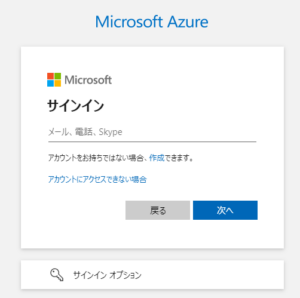
以下の画面に遷移しますので、パスワードを入力します。
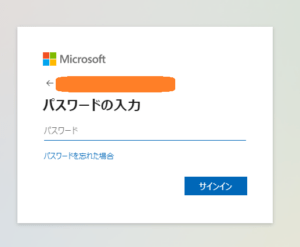
PowerShellで、以下のような表示されますとサインインが完了です。
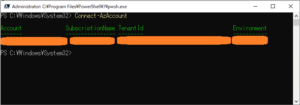
[例]利用できるAzure環境(インスタンスのエンドポイントとメタデータ)を取得する
それでは、例として、利用できるAzure環境(インスタンスのエンドポイントとメタデータ)を取得してみます。
Get-AzEnvironment
以下を取得できました。
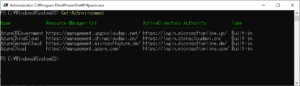
対話操作でサインアウトする
「対話操作でサインアウトする」を利用して、Azureから切断します。
Disconnect-AzAccount
以下が表示されますと、Azureから切断が完了しました。
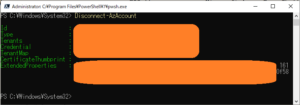
リファレンス
Az モジュールのコマンドレットとして利用できるサービスについては、リファレンスを参照してください。
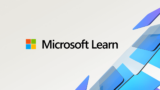
Azure PowerShell のドキュメント
Azure PowerShell の公式製品ドキュメント。 Azure PowerShellは、PowerShell から Azure リソースを管理するためのモジュールのコレクションです。
まとめ
Azure PowerShell Az モジュールの導入は、簡単ですね。
今回は、対話操作によるサインイン、コマンドレット操作、サインアウトを行いました。
また、色々なサービスにも対応しており、リファレンスもしっかり整備されています。
PNCでは、Microsoftパートナーとして、Azure環境の設計・構築、AD導入・移行、クラウド接続回線、運用保守など導入から運用までワンストップでサポートします。
クラウド設計・構築サービス | PNC株式会社
お困りごとなどございましたらお問合せください。